Matlab线条绘制指南:10个技巧,从新手到专家
发布时间: 2024-06-13 19:51:03 阅读量: 15 订阅数: 18 

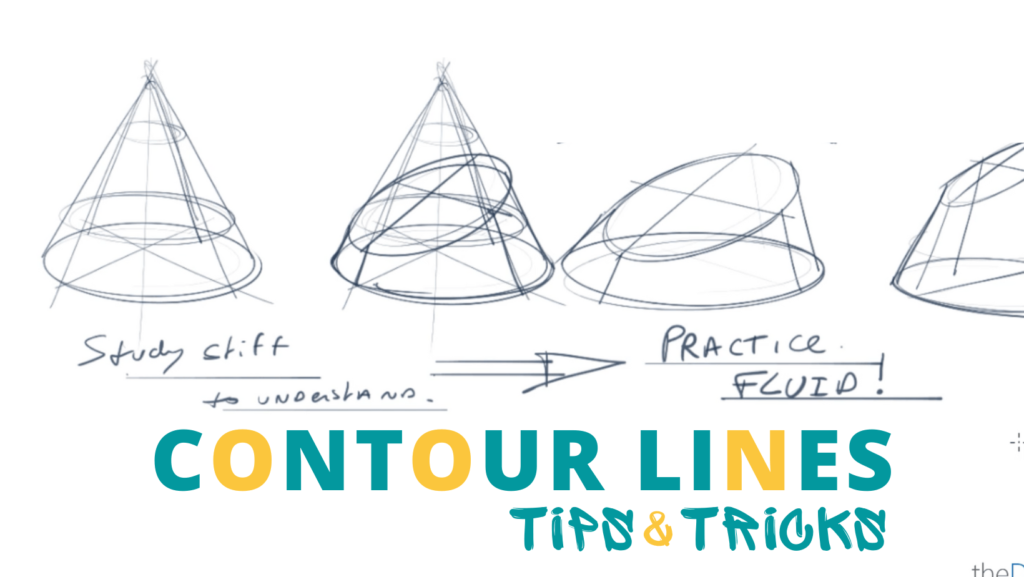
# 1. Matlab线条绘制基础
Matlab是一种强大的技术计算语言,提供了一系列用于创建和操作线条的函数。这些函数使您可以轻松地绘制各种类型的线条,从简单的直线到复杂的曲线。
要绘制线条,可以使用`plot`函数。`plot`函数接受一组x和y值作为输入,并根据这些值绘制一条线。例如,以下代码绘制一条从点(0,0)到点(10,10)的直线:
```matlab
x = 0:10;
y = 0:10;
plot(x, y);
```
# 2. Matlab线条绘制高级技巧
### 2.1 线条样式和颜色
#### 2.1.1 常见的线条样式
Matlab提供了多种线条样式,可用于区分不同数据集或强调特定特征。以下是最常用的线条样式:
| 线型 | 描述 |
|---|---|
| `-` | 实线 |
| `--` | 虚线 |
| `-.` | 点划线 |
| `:` | 点线 |
| `none` | 无线 |
```matlab
% 绘制不同线条样式的线条
figure;
x = 0:0.1:10;
y1 = sin(x);
y2 = cos(x);
y3 = tan(x);
plot(x, y1, 'r-', 'LineWidth', 2);
hold on;
plot(x, y2, 'g--', 'LineWidth', 2);
plot(x, y3, 'b-.', 'LineWidth', 2);
legend('sin(x)', 'cos(x)', 'tan(x)');
xlabel('x');
ylabel('y');
title('常见线条样式');
grid on;
```
**逻辑分析:**
* `plot` 函数用于绘制线条。
* `LineWidth` 参数设置线条宽度。
* `hold on` 命令允许在同一图形中绘制多条线条。
* `legend` 函数添加图例。
* `xlabel`、`ylabel` 和 `title` 函数设置轴标签和标题。
* `grid on` 命令显示网格线。
#### 2.1.2 自定义线条颜色
除了预定义的线条样式外,还可以使用 RGB 值或颜色名称自定义线条颜色。
```matlab
% 绘制自定义颜色的线条
figure;
x = 0:0.1:10;
y1 = sin(x);
y2 = cos(x);
y3 = tan(x);
plot(x, y1, 'Color', [0.85, 0.33, 0.1]);
hold on;
plot(x, y2, 'Color', [0, 0.5, 0]);
plot(x, y3, 'Color', [0, 0, 1]);
legend('sin(x)', 'cos(x)', 'tan(x)');
xlabel('x');
ylabel('y');
title('自定义线条颜色');
grid on;
```
**逻辑分析:**
* `Color` 参数指定线条颜色。
* RGB 值以 [红色,绿色,蓝色] 的形式给出,范围从 0 到 1。
* 颜色名称也可以用作颜色参数,例如 `'red'`、`'green'` 和 `'blue'`。
### 2.2 线条标记和大小
#### 2.2.1 不同线条标记的含义
线条标记用于在数据点处放置符号,可以帮助区分不同数据集或突出特定点。Matlab提供了多种线条标记,每个标记都有其特定的含义:
| 标记 | 描述 |
|---|---|
| `.` | 点 |
| `o` | 圆圈 |
| `x` | 叉号 |
| `+` | 加号 |
| `*` | 星号 |
```matlab
% 绘制不同线条标记的线条
figure;
x = 0:0.1:10;
y1 = sin(x);
y2 = cos(x);
y3 = tan(x);
plot(x, y1, 'r.', 'MarkerSize', 10);
hold on;
plot(x, y2, 'g^', 'MarkerSize', 10);
plot(x, y3, 'b*', 'MarkerSize', 10);
legend('sin(x)', 'cos(x)', 'tan(x)');
xlabel('x');
ylabel('y');
title('不同线条标记');
grid on;
```
**逻辑分析:**
* `Marker` 参数指定线条标记。
* `MarkerSize` 参数设置标记大小。
#### 2.2.2 调整线条大小和形状
除了线条标记外,还可以调整线条大小和形状。
```matlab
% 调整线条大小和形状
figure;
x = 0:0.1:10;
y1 = sin(x);
y2 = cos(x);
y3 = tan(x);
plot(x, y1, 'LineWidth', 3, 'MarkerSize', 10, 'Marker', 'o');
hold on;
plot(x, y2, 'LineWidth', 2, 'MarkerSize', 8, 'Marker', 'x');
plot(x, y3, 'LineWidth', 1, 'MarkerSize', 6, 'Marker', '+');
legend('sin(x)', 'cos(x)', 'tan(x)');
xlabel('x');
ylabel('y');
title('调整线条大小和形状');
grid on;
```
**逻辑分析:**
* `LineWidth` 参数设置线条宽度。
* `MarkerSize` 参数设置标记大小。
* `Marker` 参数指定线条标记。
# 3. Matlab线条绘制实践应用
### 3.1 科学可视化
#### 3.1.1 绘制函数图和数据曲线
Matlab提供了强大的功能来绘制函数图和数据曲线。通过使用`fplot`和`plot`函数,我们可以轻松地可视化数学函数和实验数据。
```
% 绘制正弦函数
f = @(x) sin(x);
x = linspace(-pi, pi, 100);
y = f(x);
plot(x, y);
% 绘制实验数据
data = load('data.mat');
plot(data.x, data.y);
```
#### 3.1.2 创建条形图和饼图
条形图和饼图是用于展示分类数据和比例数据的常用可视化工具。Matlab提供了`bar`和`pie`函数来创建这些图表。
```
% 创建条形图
data = [10, 20, 30, 40, 50];
bar(data);
% 创建饼图
data = [30, 40, 30];
pie(data);
```
### 3.2 图像处理
#### 3.2.1 线条在图像分割中的应用
线条在图像分割中扮演着至关重要的角色。通过检测图像中的线条,我们可以将图像分割成不同的区域或对象。Matlab提供了`edge`和`canny`函数来提取图像中的线条。
```
% 提取图像边缘
image = imread('image.jpg');
edges = edge(image, 'canny');
imshow(edges);
```
#### 3.2.2 线条在图像特征提取中的作用
线条还可以用于提取图像中的特征。通过分析线条的长度、方向和形状,我们可以识别图像中的特定对象或模式。Matlab提供了`regionprops`和`bwmorph`函数来分析线条特征。
```
% 分析线条特征
lines = bwmorph(edges, 'skel');
props = regionprops(lines, 'Orientation', 'MajorAxisLength');
```
### 3.3 信号处理
#### 3.3.1 线条在时域和频域信号分析中的应用
线条在时域和频域信号分析中都有着广泛的应用。在时域中,线条可以帮助我们识别信号中的趋势、周期和异常。在频域中,线条可以帮助我们识别信号中的频率分量。Matlab提供了`fft`和`spectrogram`函数来分析信号。
```
% 时域信号分析
signal = sin(2*pi*10*t);
plot(t, signal);
% 频域信号分析
spectrum = fft(signal);
plot(abs(spectrum));
```
#### 3.3.2 线条在滤波和降噪中的作用
线条还可以用于滤波和降噪。通过使用数字滤波器,我们可以去除信号中的不需要的频率分量或噪声。Matlab提供了`filter`和`smooth`函数来实现滤波和降噪。
```
% 滤波
filtered_signal = filter(b, a, signal);
% 降噪
smoothed_signal = smooth(signal, 10);
```
# 4. Matlab线条绘制进阶技巧
### 4.1 交互式线条绘制
#### 4.1.1 使用鼠标绘制线条
```
figure; % 创建一个图形窗口
hold on; % 保持绘图窗口,以便绘制多条线条
% 获取鼠标点击坐标
[x, y] = ginput(2);
% 绘制线条
plot(x, y, 'r-', 'LineWidth', 2); % 绘制一条红色的实线,线宽为 2
hold off; % 释放绘图窗口
```
**代码逻辑分析:**
* `ginput(2)` 函数获取鼠标点击的两个坐标,并将其存储在 `x` 和 `y` 变量中。
* `plot(x, y, 'r-', 'LineWidth', 2)` 绘制一条红色的实线,线宽为 2。
* `hold on` 和 `hold off` 函数用于控制绘图窗口的状态,以便绘制多条线条。
#### 4.1.2 实时更新线条属性
```
figure;
hold on;
% 创建一个可更新的线条对象
line = plot(rand(10), 'b-');
% 设置一个循环,实时更新线条数据和属性
while true
% 更新线条数据
line.YData = rand(10);
% 更新线条属性
line.Color = 'r';
line.LineWidth = 2;
% 暂停一段时间,以便观察变化
pause(0.1);
end
```
**代码逻辑分析:**
* `line = plot(rand(10), 'b-')` 创建一条蓝色的实线,并将其存储在 `line` 对象中。
* `while true` 循环不断更新线条数据和属性。
* `line.YData = rand(10)` 更新线条数据为随机值。
* `line.Color = 'r'` 和 `line.LineWidth = 2` 更新线条颜色为红色,线宽为 2。
* `pause(0.1)` 暂停 0.1 秒,以便观察线条属性的变化。
### 4.2 动画线条绘制
#### 4.2.1 创建动态线条效果
```
figure;
hold on;
% 创建一个可更新的线条对象
line = plot(0:0.1:10, sin(0:0.1:10));
% 设置动画帧速率
frameRate = 60;
% 创建一个动画循环
while true
% 更新线条数据
t = 0:0.1:10 + 0.1;
line.XData = t;
line.YData = sin(t);
% 绘制当前帧
drawnow;
% 暂停一段时间,以匹配帧速率
pause(1 / frameRate);
end
```
**代码逻辑分析:**
* `line = plot(0:0.1:10, sin(0:0.1:10))` 创建一条正弦曲线,并将其存储在 `line` 对象中。
* `frameRate = 60` 设置动画帧速率为每秒 60 帧。
* `while true` 循环不断更新线条数据并绘制当前帧。
* `line.XData = t` 和 `line.YData = sin(t)` 更新线条数据,其中 `t` 是一个从 0 到 10.1 的时间序列。
* `drawnow` 函数立即绘制当前帧。
* `pause(1 / frameRate)` 暂停 1/60 秒,以匹配帧速率。
#### 4.2.2 实现动画线条可视化
```
figure;
hold on;
% 创建一个可更新的线条对象
line = plot(0:0.1:10, sin(0:0.1:10));
% 设置动画帧速率
frameRate = 60;
% 创建一个动画循环
while true
% 更新线条数据
t = 0:0.1:10 + 0.1;
line.XData = t;
line.YData = sin(t);
% 绘制当前帧
drawnow;
% 暂停一段时间,以匹配帧速率
pause(1 / frameRate);
end
```
**代码逻辑分析:**
* `line = plot(0:0.1:10, sin(0:0.1:10))` 创建一条正弦曲线,并将其存储在 `line` 对象中。
* `frameRate = 60` 设置动画帧速率为每秒 60 帧。
* `while true` 循环不断更新线条数据并绘制当前帧。
* `line.XData = t` 和 `line.YData = sin(t)` 更新线条数据,其中 `t` 是一个从 0 到 10.1 的时间序列。
* `drawnow` 函数立即绘制当前帧。
* `pause(1 / frameRate)` 暂停 1/60 秒,以匹配帧速率。
### 4.3 三维线条绘制
#### 4.3.1 绘制三维曲线和曲面
```
figure;
hold on;
% 创建一个三维曲线
t = 0:0.1:10;
x = t;
y = sin(t);
z = cos(t);
plot3(x, y, z, 'r-');
% 创建一个三维曲面
[X, Y] = meshgrid(-2:0.1:2);
Z = X.^2 + Y.^2;
surf(X, Y, Z);
```
**代码逻辑分析:**
* `plot3(x, y, z, 'r-')` 绘制一条三维曲线,其中 `x`, `y`, `z` 是时间序列数据,`'r-'` 指定红色实线。
* `[X, Y] = meshgrid(-2:0.1:2)` 创建一个网格,其中 `X` 和 `Y` 是二维矩阵,范围从 -2 到 2,步长为 0.1。
* `Z = X.^2 + Y.^2` 计算网格上每个点的值,形成一个三维曲面。
* `surf(X, Y, Z)` 绘制三维曲面。
#### 4.3.2 探索三维线条的可视化技术
```
figure;
hold on;
% 创建一个三维曲线
t = 0:0.1:10;
x = t;
y = sin(t);
z = cos(t);
plot3(x, y, z, 'r-', 'LineWidth', 2);
% 创建一个三维曲面
[X, Y] = meshgrid(-2:0.1:2);
Z = X.^2 + Y.^2;
surf(X, Y, Z, 'FaceColor', 'b', 'EdgeColor', 'none');
% 设置视图角度
view(3);
% 添加灯光
light;
```
**代码逻辑分析:**
* `plot3(x, y, z, 'r-', 'LineWidth', 2)` 绘制一条三维曲线,其中 `x`, `y`, `z` 是时间序列数据,`'r-'` 指定红色实线,`'LineWidth', 2` 设置线宽为 2。
* `[X, Y] = meshgrid(-2:0.1:2)` 创建一个网格,其中 `X` 和 `Y` 是二维矩阵,范围从 -2 到 2,步长为 0.1。
* `Z = X.^2 + Y.^2` 计算网格上每个点的值,形成一个三维曲面。
* `surf(X, Y, Z, 'FaceColor', 'b', 'EdgeColor', 'none')` 绘制三维曲面,其中 `'FaceColor', 'b'` 设置曲面颜色为蓝色,`'EdgeColor', 'none'` 隐藏曲面边缘。
* `view(3)` 设置视图角度为三维透视。
* `light` 添加灯光,以增强三维效果。
# 5. Matlab线条绘制最佳实践
### 5.1 代码优化
**5.1.1 优化线条绘制效率**
- **使用向量化操作:**尽量使用向量化操作代替循环,以提高代码执行速度。例如,使用 `linspace()` 函数生成数据点,而不是使用 `for` 循环。
- **避免不必要的绘图更新:**在绘制多个线条时,只在必要时更新绘图。例如,使用 `hold on` 命令在同一幅图中绘制多条线,而不是多次调用 `plot()` 函数。
- **预分配内存:**在绘制大量数据时,预先分配内存以避免内存分配开销。例如,使用 `zeros()` 函数预分配一个足够大的数组来存储数据点。
**代码块:**
```matlab
% 使用向量化操作生成数据点
x = linspace(0, 2*pi, 100);
y = sin(x);
% 使用 hold on 在同一幅图中绘制多条线
figure;
hold on;
plot(x, y, 'r');
plot(x, cos(x), 'b');
hold off;
```
**逻辑分析:**
此代码使用向量化操作 `linspace()` 生成数据点,并使用 `hold on` 在同一幅图中绘制正弦和余弦函数。通过使用 `hold on`,避免了多次调用 `plot()` 函数,从而提高了绘图效率。
### 5.1.2 避免常见错误和陷阱
- **确保数据类型一致:**绘制的数据和线条属性(如颜色、线宽)的数据类型必须一致。
- **避免使用硬编码值:**将线条属性存储在变量中,而不是硬编码在代码中。这使得更改属性更加容易。
- **处理 NaN 值:**在绘制包含 NaN 值的数据时,使用 `NaN` 函数将其替换为适当的值。
- **使用正确的坐标系:**确保使用正确的坐标系(如笛卡尔坐标系、极坐标系)绘制数据。
**代码块:**
```matlab
% 确保数据类型一致
x = [1 2 3];
y = [1.0 2.0 3.0];
% 使用变量存储线条属性
line_color = 'r';
line_width = 2;
% 处理 NaN 值
data = [1 2 NaN 3];
data(isnan(data)) = 0;
% 使用正确的坐标系
figure;
polarplot(x, y);
```
**逻辑分析:**
此代码确保数据类型一致,将线条属性存储在变量中,处理 NaN 值,并使用正确的极坐标系绘制数据。通过遵循这些最佳实践,可以避免常见的错误和陷阱,从而提高代码的健壮性和可维护性。
### 5.2 可视化原则
**5.2.1 遵循可视化最佳实践**
- **选择合适的颜色和线型:**选择与数据含义相符的颜色和线型。例如,使用红色表示正值,蓝色表示负值。
- **使用清晰的标签和注释:**为线条添加清晰的标签和注释,以解释数据和线条属性。
- **避免过度绘制:**只绘制必要的线条,避免过度绘制,以免使图表杂乱无章。
- **使用图例和标题:**使用图例和标题来提供有关图表的信息和上下文。
**5.2.2 提高线条绘制的可读性和美观性**
- **调整线条粗细:**根据数据的密度和重要性调整线条粗细。
- **使用透明度:**使用透明度来突出显示重要线条或创建视觉层次。
- **添加阴影:**为线条添加阴影可以增加深度和维度。
- **使用渐变色:**使用渐变色可以创建更平滑、更美观的线条。
**代码块:**
```matlab
% 选择合适的颜色和线型
figure;
plot(x, y, 'r-', 'LineWidth', 2);
% 使用清晰的标签和注释
xlabel('X-axis');
ylabel('Y-axis');
title('Line Plot');
% 使用图例和标题
legend('Data');
```
**逻辑分析:**
此代码使用红色实线绘制数据,并添加了清晰的标签、注释、图例和标题。通过遵循可视化最佳实践,提高了线条绘制的可读性和美观性,使图表更容易理解和解释。
# 6. Matlab线条绘制案例研究
### 6.1 案例1:绘制复杂科学数据
**任务:**绘制一组复杂科学数据,展示不同变量之间的关系。
**解决方案:**
1. **导入数据:**使用 `load` 函数加载数据文件,将数据存储在变量 `data` 中。
2. **创建线条图:**使用 `plot` 函数创建线条图,指定 `data` 变量中的不同列作为 x 和 y 轴。
3. **自定义线条样式:**使用 `LineStyle` 和 `Color` 属性自定义线条样式和颜色,以区分不同的变量。
4. **添加图例:**使用 `legend` 函数添加图例,标识每条线条代表的变量。
5. **调整线条大小和形状:**使用 `LineWidth` 和 `Marker` 属性调整线条大小和形状,以提高可读性。
```matlab
% 导入数据
data = load('science_data.mat');
% 创建线条图
figure;
plot(data.x, data.y1, 'b-', 'LineWidth', 2);
hold on;
plot(data.x, data.y2, 'r--', 'LineWidth', 1.5);
plot(data.x, data.y3, 'g:', 'LineWidth', 1);
% 添加图例
legend('Variable 1', 'Variable 2', 'Variable 3');
% 调整线条大小和形状
set(gca, 'FontSize', 14);
set(gca, 'LineWidth', 1.5);
xlabel('X-Axis');
ylabel('Y-Axis');
```
### 6.2 案例2:创建交互式数据探索工具
**任务:**创建交互式数据探索工具,允许用户动态调整线条属性。
**解决方案:**
1. **创建 GUI:**使用 `GUIDE` 工具创建一个图形用户界面 (GUI),包含用于调整线条样式、颜色和大小的控件。
2. **连接 GUI 和数据:**使用 `UserData` 属性将 GUI 控件与数据变量连接起来。
3. **添加回调函数:**为 GUI 控件添加回调函数,当用户更改控件值时触发。
4. **更新线条属性:**在回调函数中,获取控件值并使用 `set` 函数更新线条属性。
```matlab
% 创建 GUI
f = figure;
uicontrol('Style', 'slider', 'Position', [20 20 200 20], 'Min', 1, 'Max', 10, 'Value', 2, 'Callback', @changeLineWidth);
uicontrol('Style', 'popupmenu', 'Position', [20 50 100 20], 'String', {'Blue', 'Red', 'Green'}, 'Value', 1, 'Callback', @changeColor);
% 连接 GUI 和数据
data.lineWidth = 2;
data.lineColor = 'b';
set(f, 'UserData', data);
% 回调函数
function changeLineWidth(hObject, ~)
data = get(f, 'UserData');
data.lineWidth = get(hObject, 'Value');
set(f, 'UserData', data);
updateLines();
end
function changeColor(hObject, ~)
data = get(f, 'UserData');
colorIndex = get(hObject, 'Value');
colors = {'b', 'r', 'g'};
data.lineColor = colors{colorIndex};
set(f, 'UserData', data);
updateLines();
end
function updateLines()
data = get(f, 'UserData');
lines = findobj(f, 'Type', 'line');
for i = 1:length(lines)
set(lines(i), 'LineWidth', data.lineWidth, 'Color', data.lineColor);
end
end
```
### 6.3 案例3:实现动画信号可视化
**任务:**实现动画信号可视化,展示信号随时间变化的情况。
**解决方案:**
1. **创建动画函数:**使用 `timer` 函数创建动画函数,定期更新线条数据。
2. **更新线条数据:**在动画函数中,生成新的信号数据并更新线条的 `YData` 属性。
3. **控制动画速度:**使用 `timer` 函数的 `Period` 属性控制动画速度。
```matlab
% 创建动画函数
timerObj = timer('ExecutionMode', 'fixedRate', 'Period', 0.1, 'TimerFcn', @updateSignal);
% 更新线条数据
function updateSignal(~, ~)
t = linspace(0, 10, 100);
y = sin(2*pi*t);
line = findobj(gcf, 'Type', 'line');
set(line, 'YData', y);
end
% 启动动画
start(timerObj);
```
0
0





